【運輸安全PRO】ご利用のお客様からのFAQ
2024.10.23
運輸安全PRO・e点呼proを導入いただいたのちに問い合わせいただくことが多い質問をまとめました。お困りの際にごちらを参照ください。

【運輸安全pro】運転者台帳に運転手を追加したがALC-Recで測定できない
運転者台帳に追加しただけではALC-Recでの測定はできません。連携ファイルを作成し連携ファイルをALC-Recに反映させる必要があります。
運転者台帳に運転手を追加し連携ファイルの更新が必要な状況となると「マスタ連携ファイルを作成してください」という赤い文字が表示されるのでクリックすると連携ファイル作成画面が開きます。
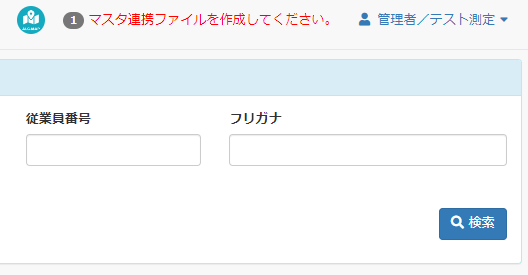
赤文字が表示されマスタ連携ファイルの作成が促されている
ここで「連携ファイル作成」ボタンをクリックするとファイルが作成されます。作成された連携ファイルは数分すると自動的にALC-RecがインストールされたPCにダウンロードされます。
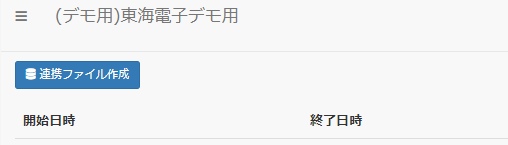
連携ファイルがALC-Recに反映されるのはALC-Recが起動されたタイミングとなっていますので、ALC-Recを一旦終了させ再度立ち上げるとファイルが反映され追加した運転手で測定可能となります。
もしくはALC-Recは24時を回ると自動的に再度立ち上げをするのでそのタイミングでも反映されます。
【運輸安全pro】運行管理者の追加ができない
運輸安全PROにログインするとき3種類の権限があります。権限によってできること・できないことが異なります。例えば運行管理者を追加するには企業管理者でログインする必要があります。
ご自身が企業管理者か運行管理者かはログインした時のメニューに「マスタメンテ」という項目があるかで見分けられます。「マスタメンテ」があれば企業管理者です。
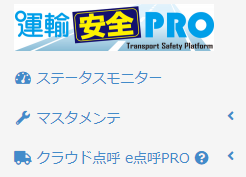
企業管理者でログインし「マスタメンテ」があるメニュー
- 企業管理者
- 企業管理者でログインした場合はほとんどの操作が可能です。例えば運行管理者の追加や所属営業所の変更、運転者の削除などは企業管理者しか行うことはできません。
- 一方で企業管理者は対面・ITを含む全ての点呼を行うことはできないため、点呼を行う場合は運行管理者か補助者でログインしなければなりません。
- 運行管理者
- 運行管理者はアルコール測定と点呼に関する操作が可能な権限です。点呼を行うことはもちろん運転者の追加や運転者台帳を編集し免許証情報を入力といった操作が可能です。
- 一方で運行管理者の追加や営業所の編集といった操作は行えません。
- 補助者
- 補助者は運行管理者とほぼ同じ操作を行うことができます。免許証読み取りソフトのインストールができないなど一部の操作のみ制限があります。
【運輸安全pro】点呼したはずの結果が見つからない
乗務前点呼と乗務後点呼を行った日付が異なる場合、症状が発生することがあります。
例えば10/1に乗務前点呼をし日付をまたぎ10/2に乗務後点呼を行うと、10/2の結果に乗務後点呼の記録が見つからない場合があります。
これは10/1の乗務前点呼に乗務後点呼が紐づき10/1側に結果表示されてしまい、10/2側では見つからないという仕様のためです。
【e点呼pro】e点呼proでIT点呼・遠隔点呼中の音声が聞きづらい
意図しないマイクが選択されている可能性があります。PCに挿さっているマイクを抜いて別のUSB端子に挿した場合などに発生することがあります。
使用するマイクの選択はIT点呼か遠隔点呼を行っている画面で行えます。
以下の画像を参考にマイクの選択を見直してください。
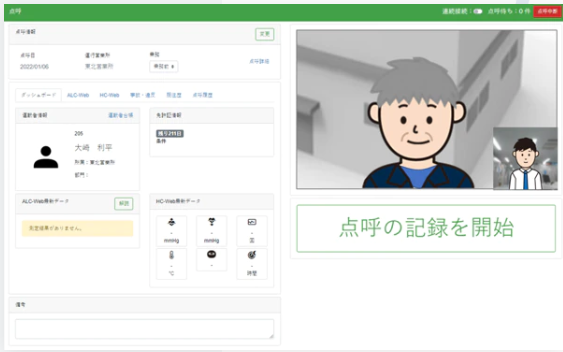
←映像右上にある歯車マークより選択可能
【e点呼pro】点呼の記録内容を間違った。修正したい
点呼結果が保存されると改ざん防止の観点から一切修正はできません。
再度正しい内容で点呼を実施していただくか、それが困難な場合はメニューの点呼結果から該当の点呼の点呼詳細を選らび備考欄に修正内容をコメントとして残していただくことを推奨しております。
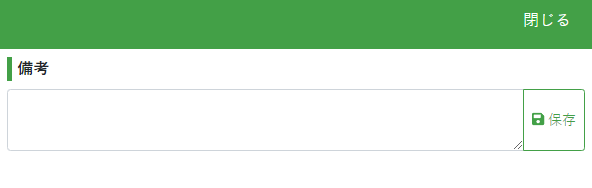
【e点呼pro】点呼実施場所が実際の場所と異なる場所で記録されている
点呼実施場所は点呼待ちリストの「執行者点呼場所」の一覧から選択し記録されます。PCの設置してある住所などを元に自動的に参照して記録したりはしません。
執行者点呼場所が正しく指定されているかご確認ください。
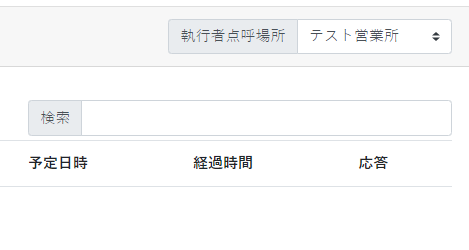
【e点呼セルフ】kebbiで顔認証した後の「業務後」の自動点呼を進めることができない
業務後の自動点呼を進めるには条件を満たす必要があります。
- 点呼計画を立てていること
- 適切な方法でアルコール測定を行っていること
条件を満たさない場合は下記のような画面が表示され進めることができません。

点呼計画が立てられていない場合
このような画面が表示される場合は対象の運転手の点呼計画が立っていないのが原因です。
運輸安全Proより業務後自動点呼の点呼計画を立ててください。点呼方法は「対面(自動)」を選択してください。

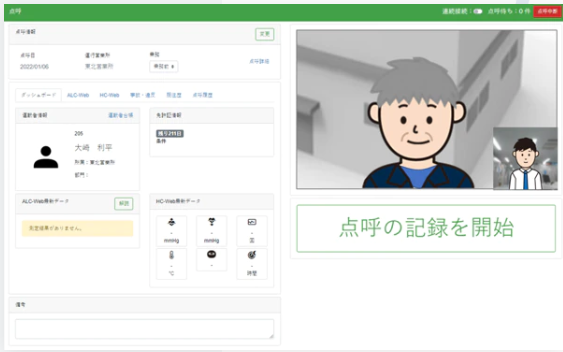
適切なアルコール測定を行っていない場合
このような画面が表示される場合は適切な方法でアルコール測定を行っていないのが原因です。
パソコンのドライバーアプリケーションで顔認証をした上でアルコール測定をするという手順を行ってください。
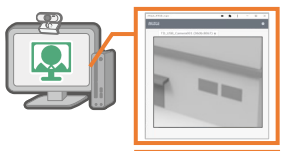
【e点呼セルフ】kebbiで顔認証した後の「業務前」の自動点呼を進めることができない
業務前の自動点呼を進めるためには業務後の自動点呼の条件に加え以下の条件が必要です。
- 健康状態判定基準を設定していること
- 適切な方法で体温測定を行っていること
- 適切な方法で血圧測定を行っていること
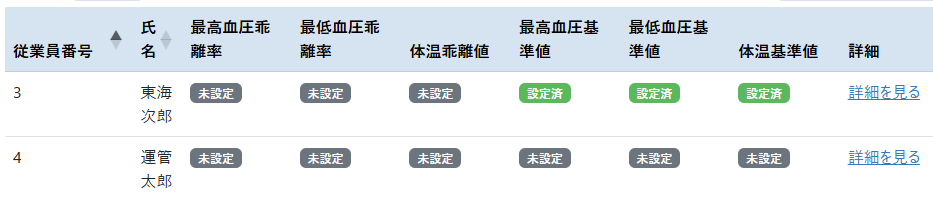
こちらは健康状態判定基準の設定画面です。運輸安全Proの設定>e点呼セルフより設定画面に入れます。
3番の東海次郎さんは血圧と体温の3つの基準が設定されています。一方4番の運管太郎さんは基準が設定されていないため業務前自動点呼を行うことができません。
業務前の自動点呼には体温測定と血圧測定が必須となっています。
パソコンのドライバーアプリケーションで顔認証を行った上で測定する方法と、kebbiにBluetoothで連動した体温計と血圧計を用いて測定する方法のいずれかが必要となります。

